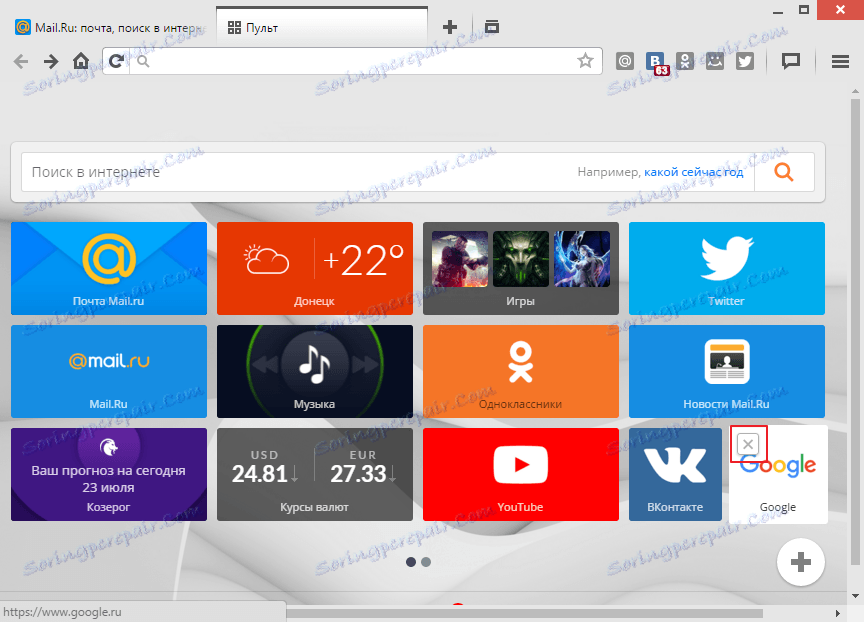Přidání vizuálních záložek do prohlížeče Amigo
Pro pohodlí uživatele je prohlížeč Amigo vybaven stránkou s vizuálními záložkami. Ve výchozím nastavení jsou již plné, ale uživatel může měnit obsah. Podívejme se, jak se to dělá.
Přidat vizuální záložku do prohlížeče Amigo
1. Otevřete prohlížeč. Klikněte na horní panel na znaménko "+" .
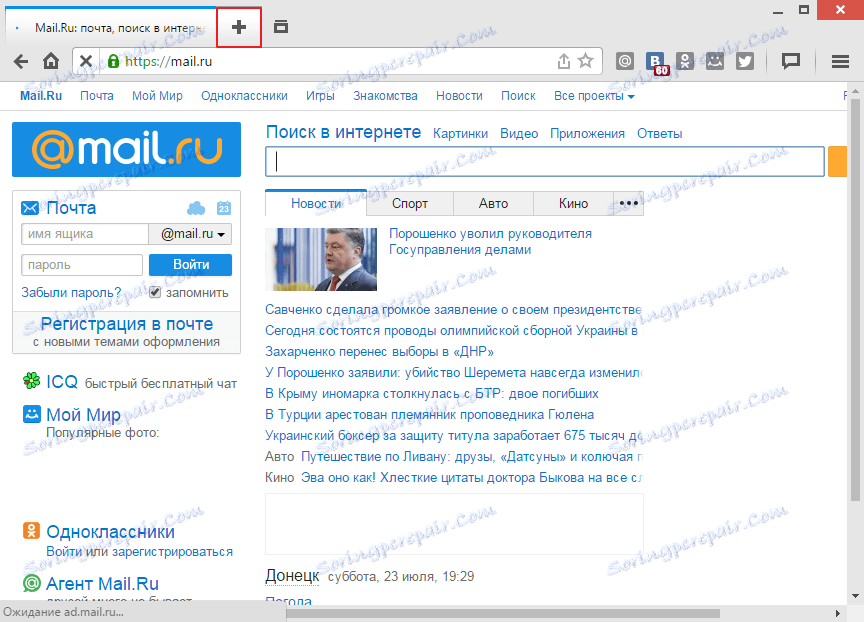
2. Otevře se nová záložka nazvaná "Vzdálená" . Zde vidíme loga sociálních sítí, pošty, počasí. Po klepnutí na tuto kartu se dostanete na místo, které vás zajímá.
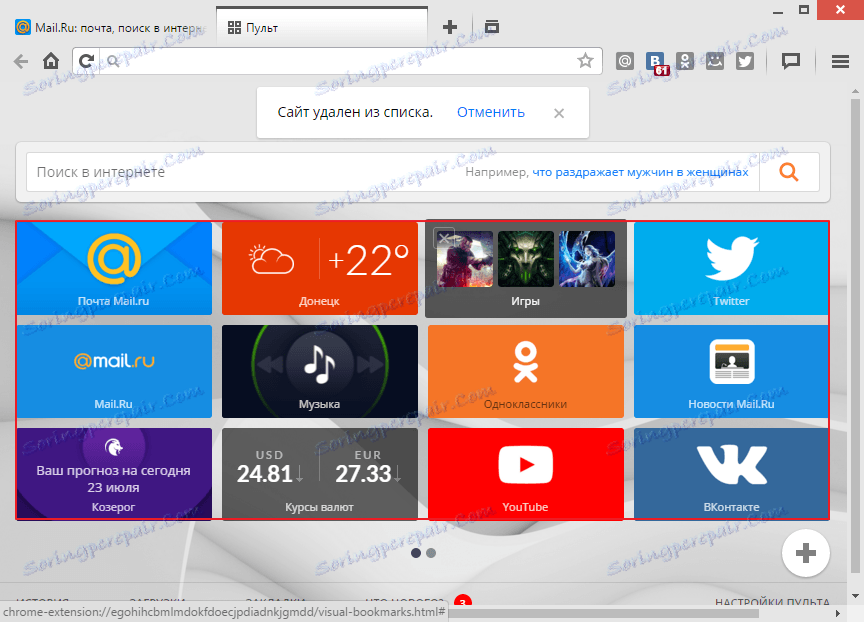
3. Chcete-li přidat vizuální záložku, musíme kliknout na ikonu "+" , která je umístěna v dolní části stránky.
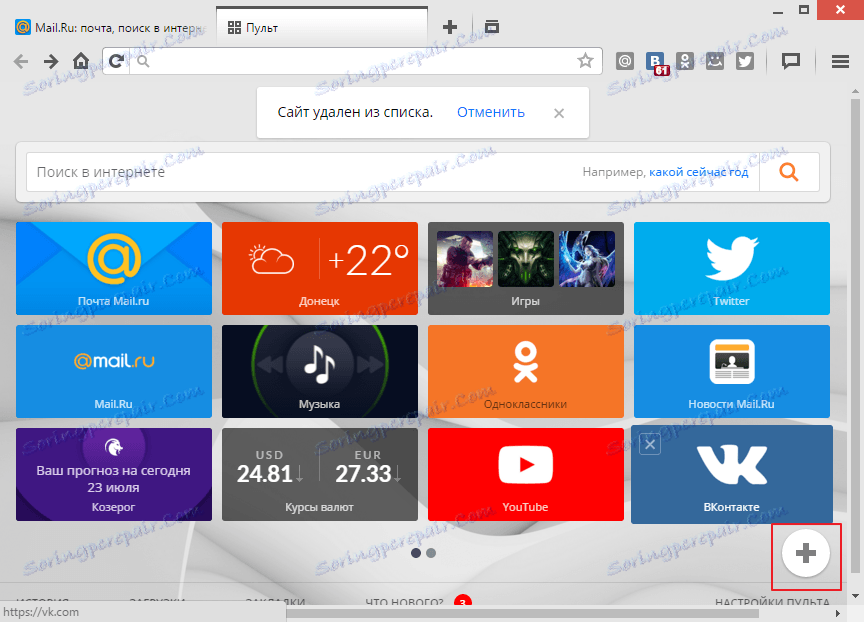
4. Přejděte do okna nastavení nové záložky. V horním řádku můžeme zadat adresu webu. Například zadejte adresu vyhledávače Google, jako na obrazovce obrazovky. Z níže uvedených odkazů na webu vyberte požadované.
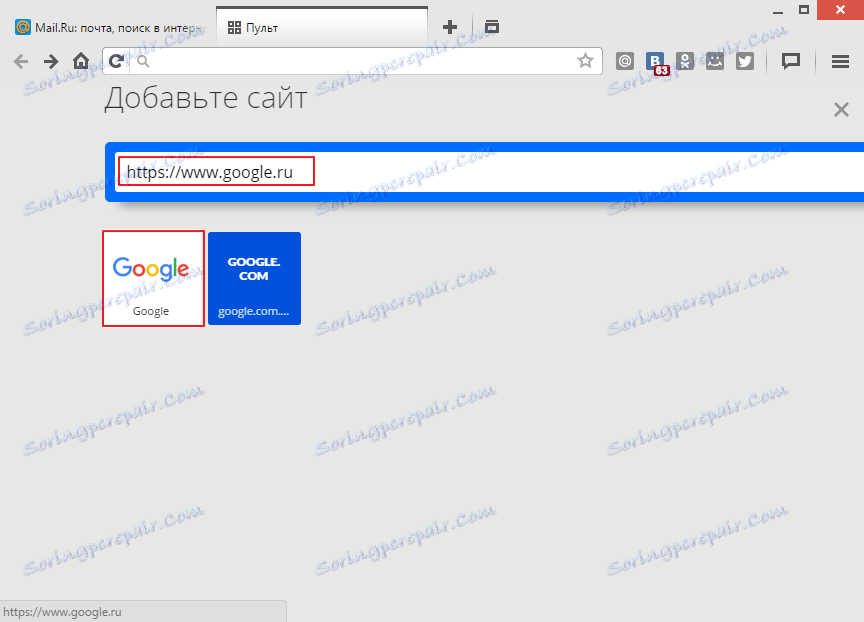
5. Nebo můžeme napsat jako ve vyhledávači "Google" . Níže se také zobrazí odkaz na web.
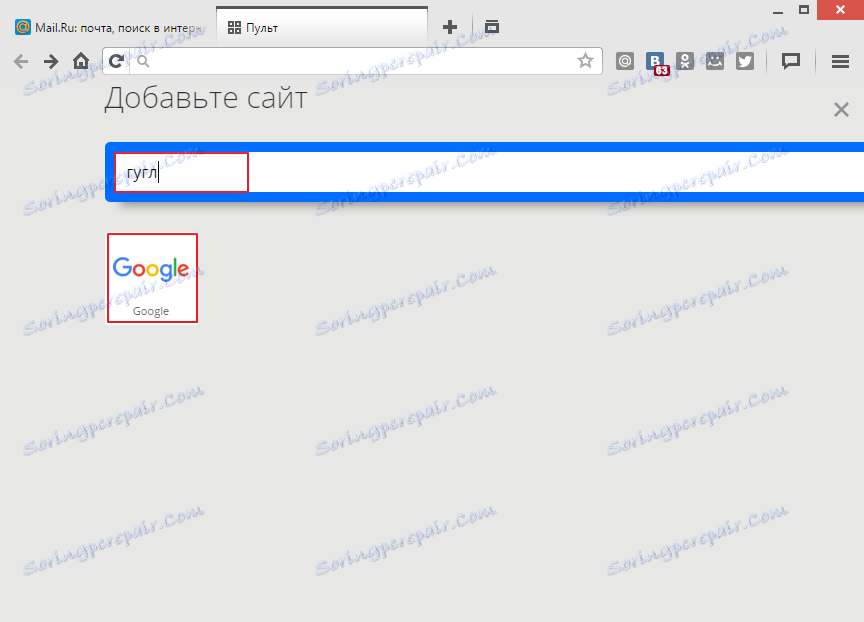
6. Můžeme také vybrat místo ze seznamu posledních navštívených stránek.
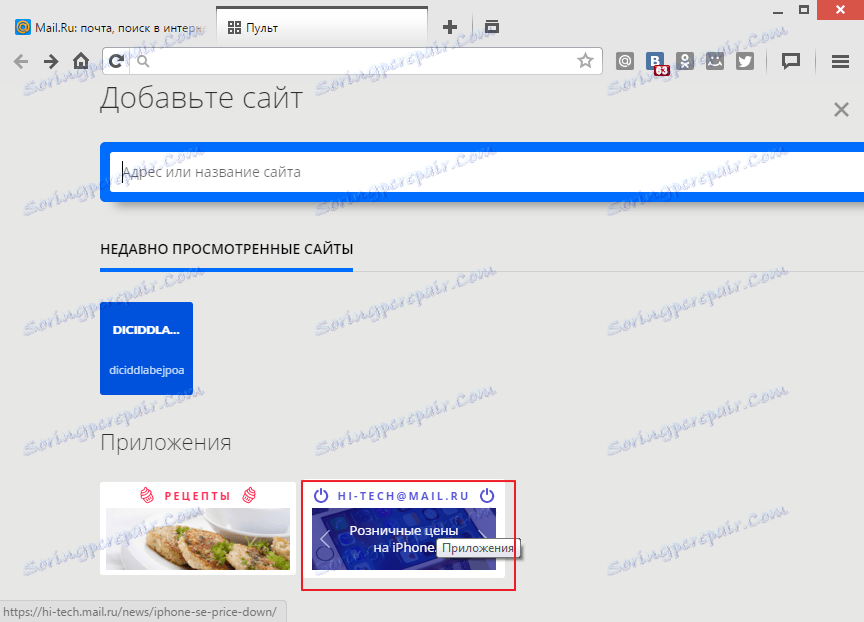
7. Bez ohledu na možnost hledání požadovaného webu klikněte na zobrazené webové stránky s logem. Klíště se na něm objeví. V pravém dolním rohu klikněte na tlačítko "Přidat" .
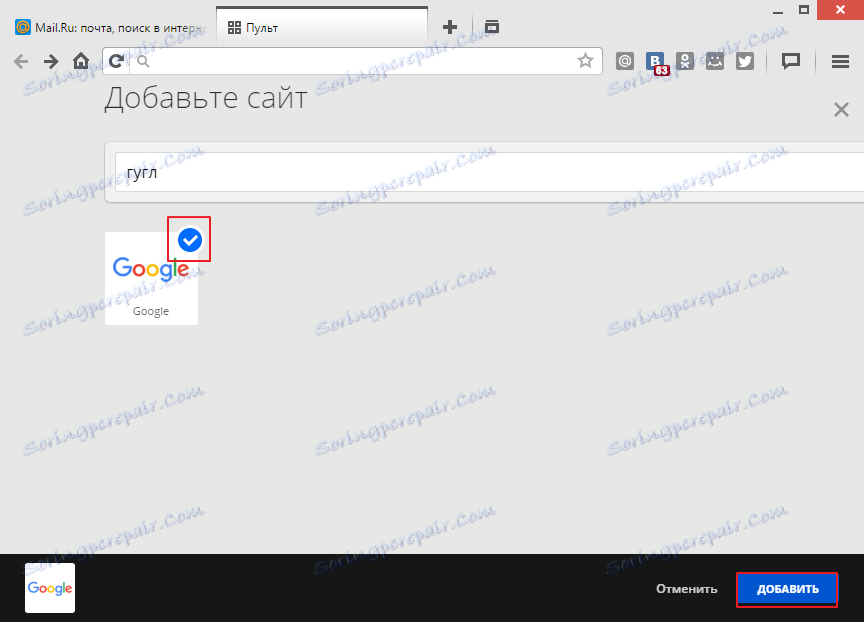
8. Pokud se vše dělá správně, měli byste vidět nový na panelu vizuálních záložek, v mém případě to je Google.
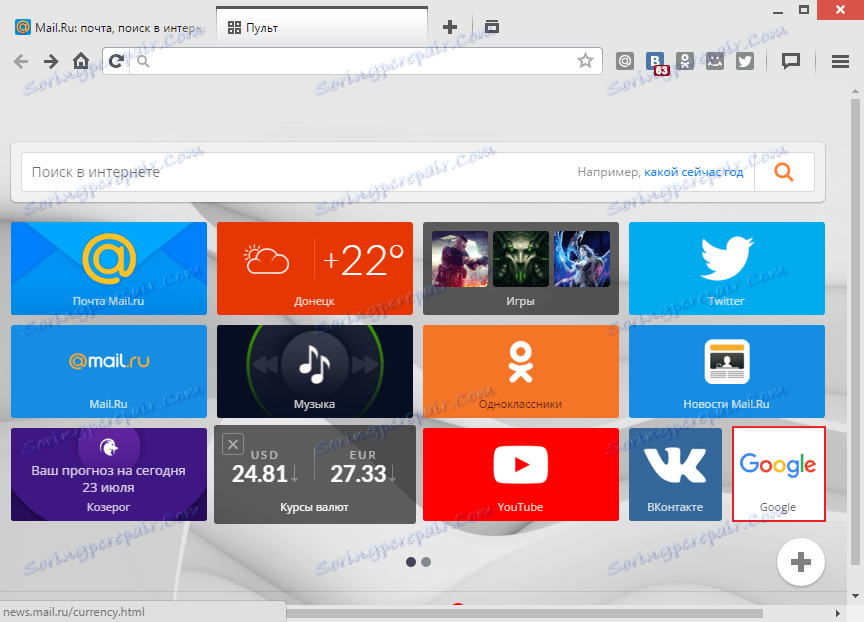
9. Chcete-li odstranit vizuální záložku, klikněte na značku odstranění, která se zobrazí, když umístíte ukazatel myši na kartu.